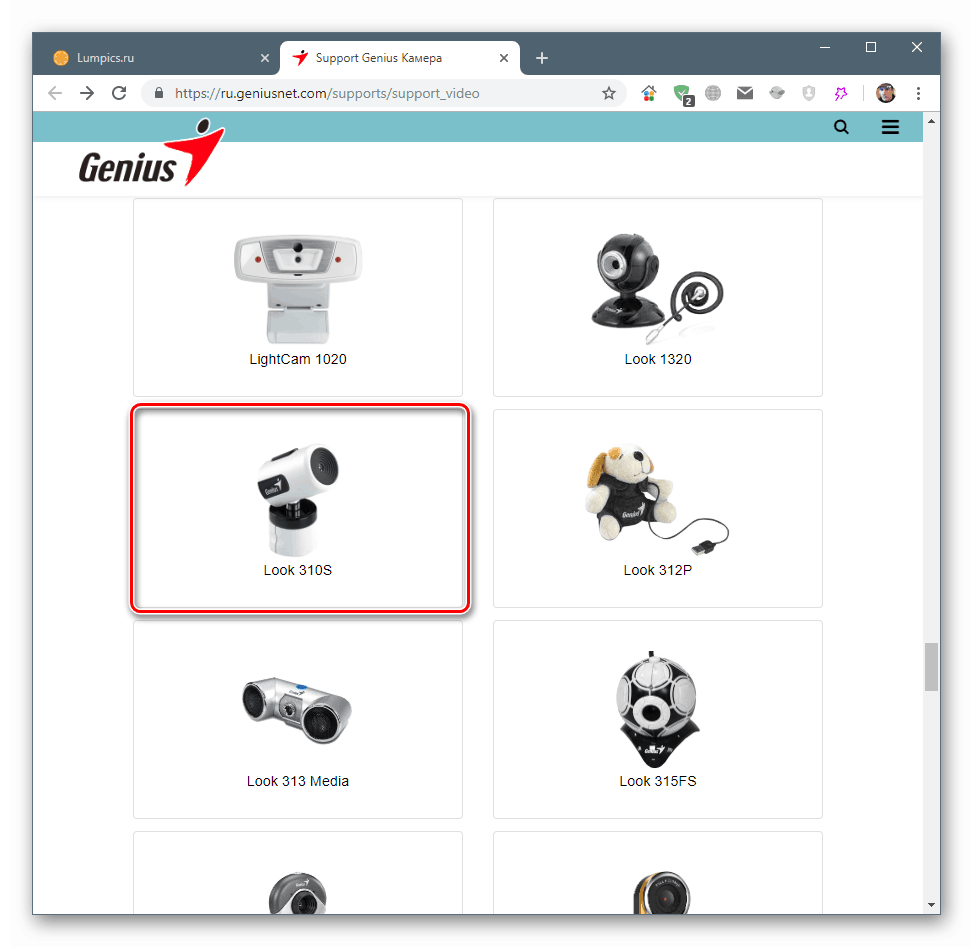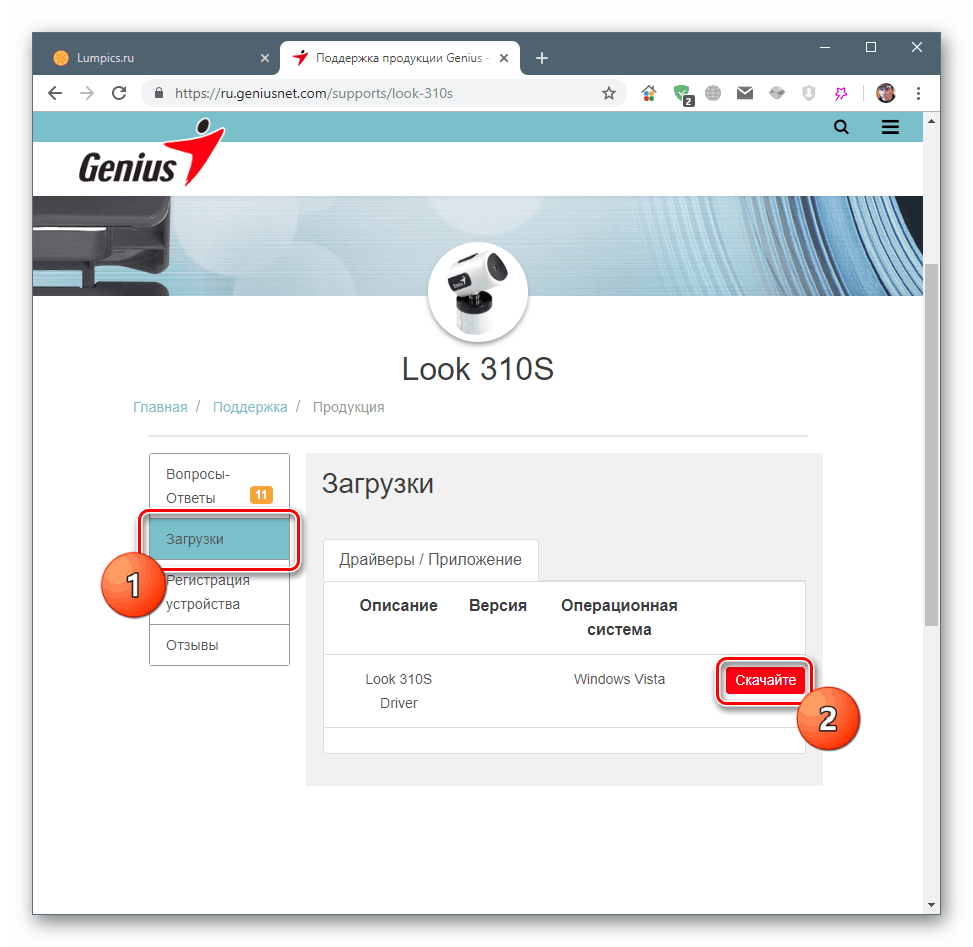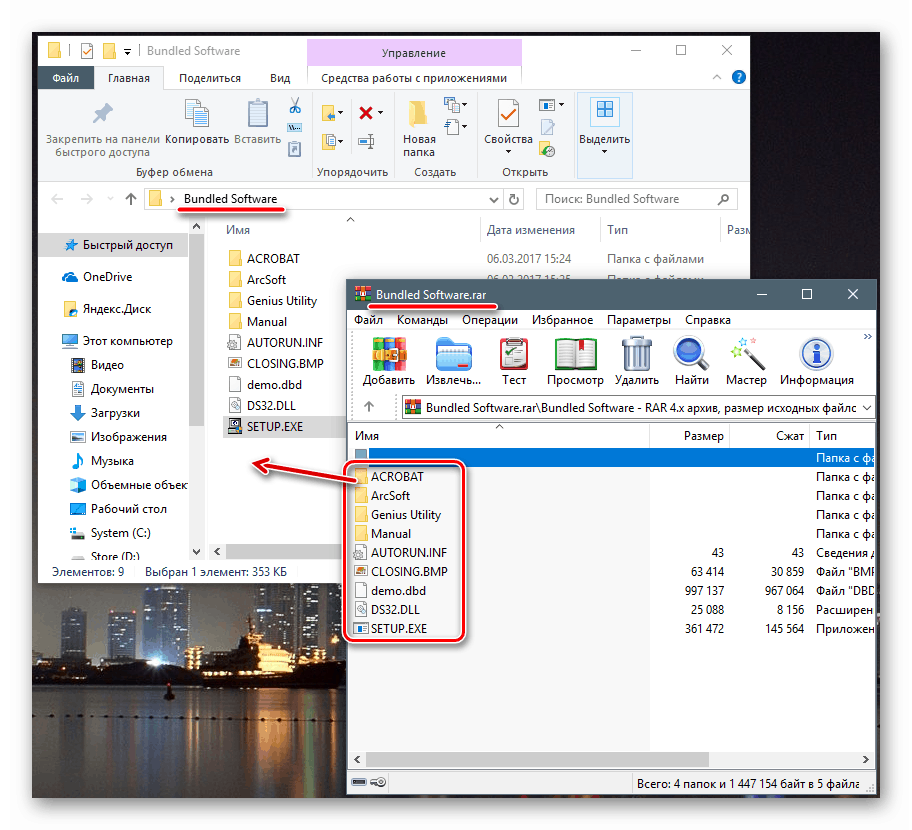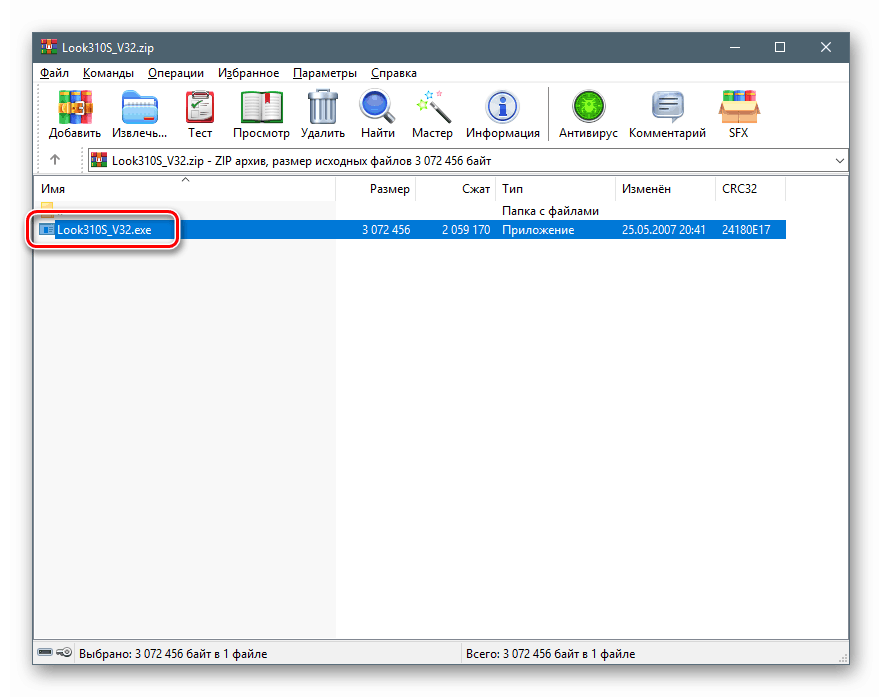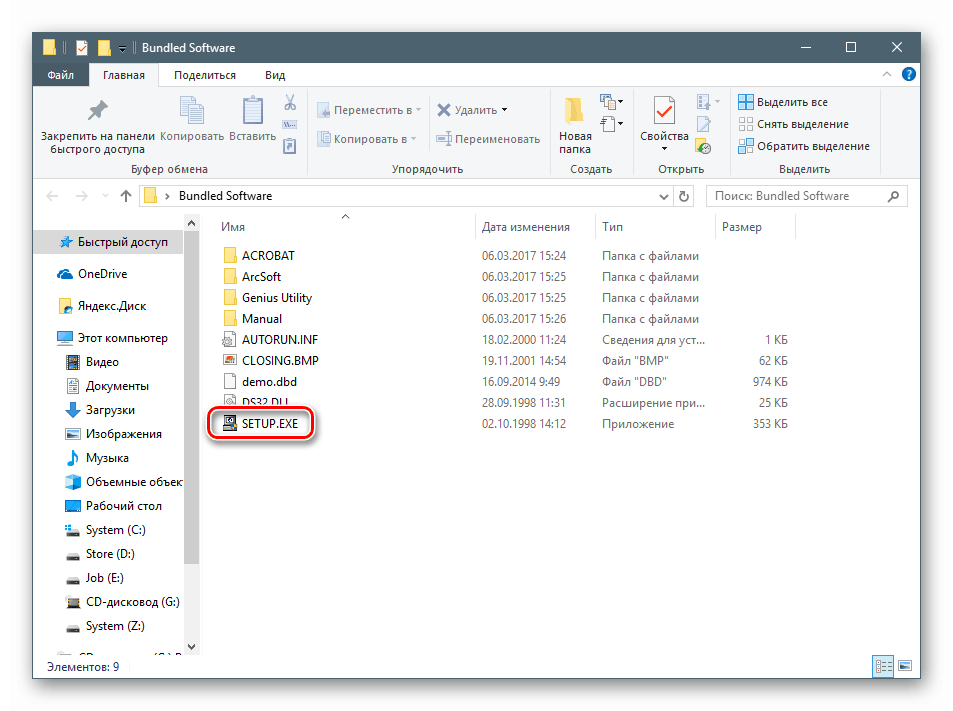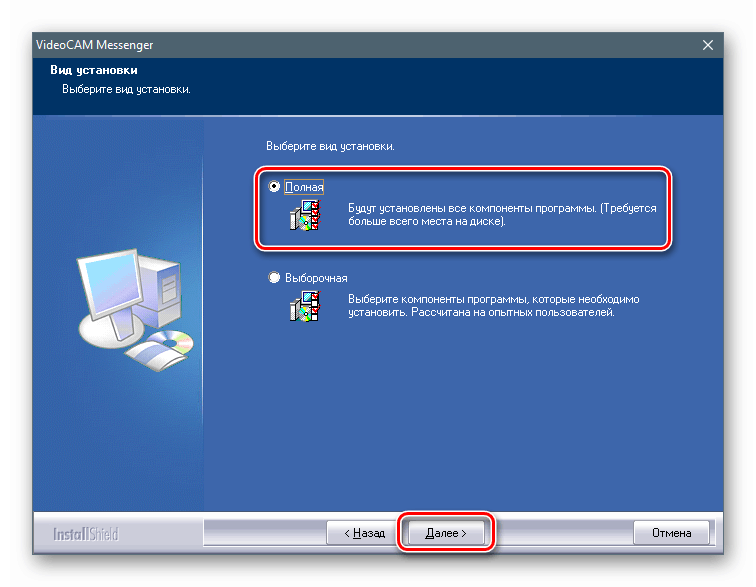Preuzmite i instalirajte upravljačke programe za Genius web kamere

Genius je poznat po svojim perifernim uređajima, od kojih je ogroman broj objavljen tijekom njegovog postojanja. U nekim su slučajevima za normalan rad perifernih uređaja potrebni posebni mali programi - pokretači. U ovom ćemo članku pogledati mogućnosti pronalaženja i instaliranja softvera za Genius web-kamere.
sadržaj
Preuzmite i instalirajte softver za Genius web kameru
Postoji nekoliko načina za pronalaženje potrebnih upravljačkih paketa. Poznavajući model uređaja, možete posjetiti službenu web stranicu i od tamo preuzeti datoteke. Također je moguće koristiti poseban softver ili sistemske alate. Zatim ćemo detaljno analizirati svaku od opcija.
1. metoda: Službena stranica za podršku
Pretraživanje softvera na službenim web mjestima provodi se po nazivu modela kamere. Za to postoji posebna stranica.
Idite na stranicu podrške za Genius video uređaje
- Odaberite svoj model na popisu koji se pruža klikom na blok sa fotografijom (ili ikonom Genija) i imenom.
![Odabir modela web-kamere za preuzimanje upravljačkih programa na službenom web mjestu podrške tvrtke Genius]()
- Na sljedećoj stranici idite na odjeljak "Preuzimanja" i kliknite na gumb "Preuzmi" u bloku s opisom paketa. Ovaj popis može sadržavati datoteke za MAC sustave, zato budite pažljivi pri odabiru.
![Pokretanje preuzimanja upravljačkog paketa za web kameru na službenom web mjestu podrške tvrtke Genius]()
- Nakon dovršetka preuzimanja, u većini slučajeva dobit ćemo arhivu koja sadrži datoteke potrebne za instalaciju. Mora biti raspakiran u zasebnu, prethodno stvorenu mapu. U nekim slučajevima, na primjer, za RAR format, morat ćete instalirati poseban program za arhiviranje - 7-Poštanski ili WinRar ,
![Otpakiranje datoteka s upravljačkim programima za Genius web kameru u zasebnu mapu]()
Ako arhiva sadrži samo jednu datoteku, tada se ona može pokrenuti bez raspakiranja.
![Pokretanje instalacije upravljačkog paketa za Genius web kameru iz arhive]()
- Nakon otpakiranja paketa, u mapi nalazimo datoteku pod nazivom "Setup.exe" i pokrećemo je dvostrukim klikom.
![Pokretanje instalacijskog programa za upravljački program za Genius web kameru nakon raspakiranja arhive]()
- Izgled instalacije "Čarobnjaka" i koraci različiti su za različite modele, tako da postupak nećemo detaljno opisivati. Cijeli postupak je slijediti upute u prozorima programa za otvaranje. Nakon dovršetka instalacije možda ćete trebati ponovo pokrenuti računalo.
![Izgled instalacijskog paketa za vozače za Genius web kameru]()
2. metoda: specijalizirani softver
Ovi softverski proizvodi simbioza su skenera, programa za pokretanje programa i instalatora softvera za povezane uređaje. Oni provjeravaju sustav na prisutnost i relevantnost upravljačkih programa, nakon čega preuzimaju pakete s poslužitelja programera i instaliraju ih na računalo. U naše su svrhe prikladna dva predstavnika takvog softvera - DriverPack rješenje i DriverMax , Kako ih koristiti, pročitajte članak na donjoj poveznici.
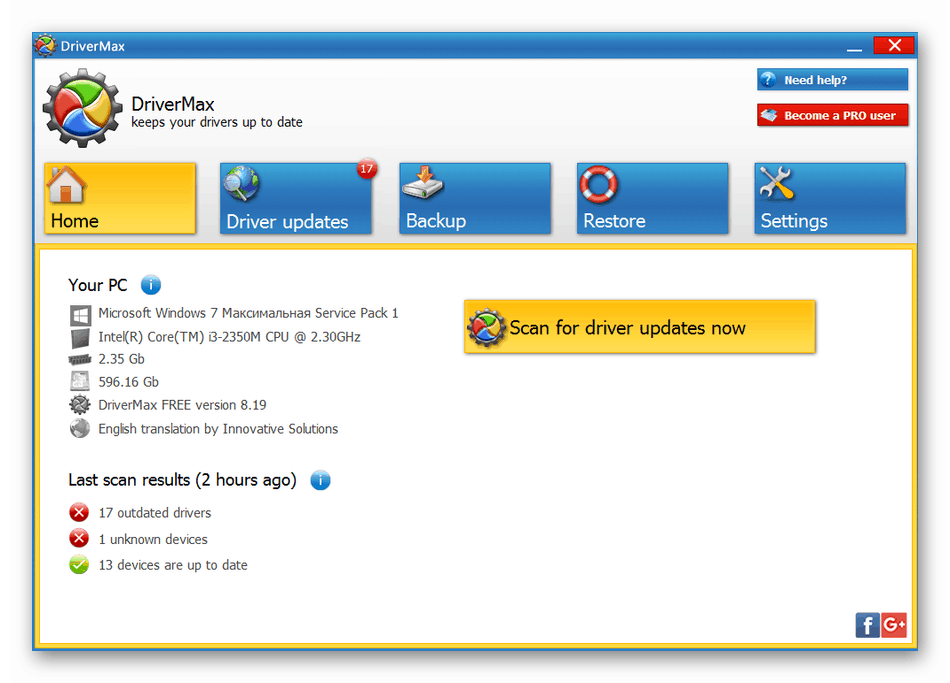
Pročitajte više: Kako ažurirati upravljačke programe pomoću DriverPack rješenje , DriverMax
Treća metoda: Jedinstveni ID hardvera
ID (ID) je jedinstveni kod koji sustav koristi za identifikaciju i identifikaciju uređaja. Te se informacije nalaze u jednom od odjeljka o svojstvima "Upravitelja uređaja" sustava Windows i pomažu u pronalaženju odgovarajućih upravljačkih programa na specijaliziranim resursima.
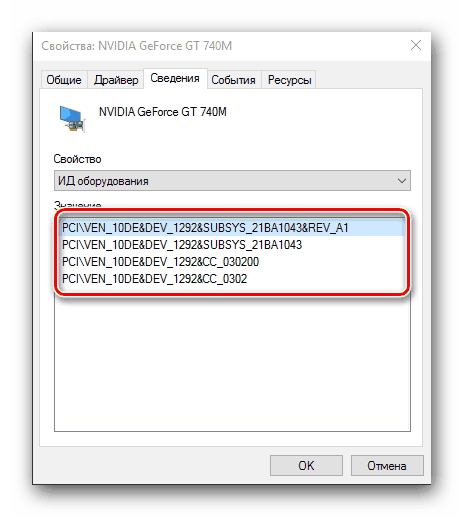
Više detalja: Potražite upravljačke programe prema ID-u hardvera
4. metoda: ugrađeni alati za sustav
Windows ima vlastiti alat za upravljanje upravljačkim programima. Smješten je u "Upravitelju uređaja" i predstavljen je s dva alata. Prva je funkcija ugrađena u kontekstni izbornik, a druga se zove "Čarobnjak za instalaciju hardvera" . Oboje mogu raditi i u ručnom načinu rada i automatski pretraživati datoteke na mreži i instalirati ih u sustav.
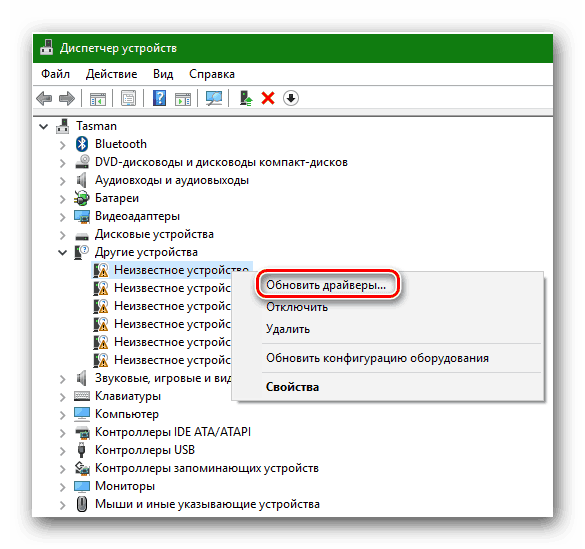
Više detalja: Instaliranje upravljačkih programa pomoću standardnih Windows alata
zaključak
Prilikom pretraživanja upravljačkih programa za Genius web kamere morate se pridržavati jednog važnog pravila: preuzmite i instalirajte samo one pakete koji su dizajnirani za vaš model. Inače se mogu pojaviti problemi u obliku kvara i nepravilnog rada uređaja.
Možda ste primijetili da većina datoteka u opisu nema podršku za sustave novije od Windowsa 7. To ne predstavlja prepreku normalnoj instalaciji i funkcioniranju softvera, jer su se programeri pobrinuli za kompatibilnost. Ako imate Win 8 ili 10, možete sigurno instalirati pakete za "sedam". Također, 32-bitne verzije tiho rade na 64-bitnim sustavima, ali ne obrnuto.